
Sist oppdatert den
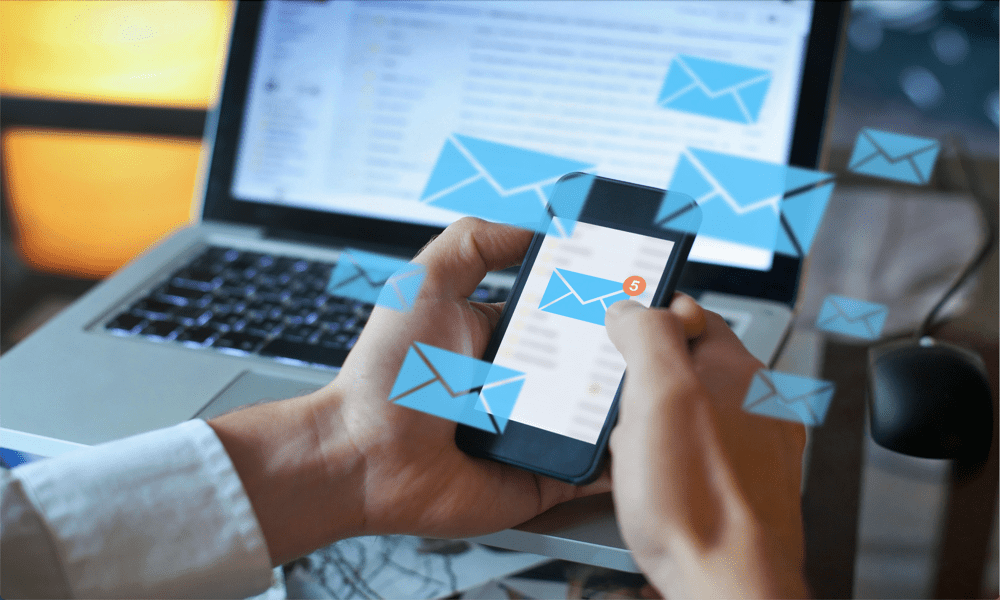
Vil du heller at Gmail ikke kommer med forslag om hvem du skal sende e-postene dine til? Lær hvordan du aktiverer eller deaktiverer Gmail-foreslåtte mottakere i denne veiledningen.
Gmail er fullpakket med funksjoner som gjør det så raskt og enkelt som mulig å sende en e-post. Dette inkluderer å tilby forslag til kontakter når du begynner å skrive inn Til felt. Noen ganger kan imidlertid Gmail foreslå mottakere som du knapt kjenner igjen og som du aldri kommer til å bruke.
Prøv for eksempel å skrive bare bokstaven U inn i mottakerfeltet. Du vil sannsynligvis se en enorm liste over avmeldings-e-postadresser som du aldri kommer til å trenge igjen. "Onkel Dave" kan være mye vanskeligere å finne enn han burde være.
Heldigvis kan du ta kontroll over kontaktene som vises som foreslåtte mottakere. Dette er ikke nødvendigvis så enkelt som du kanskje forventer, men det er mulig. Hvis du vil vite hvordan du aktiverer eller deaktiverer Gmail-foreslåtte mottakere, følger du trinnene nedenfor.
Kan du aktivere eller deaktivere Gmail-foreslåtte mottakere?
Det korte svaret er at det ikke er mulig å slå av Gmail-foreslåtte mottakere. Du vil ikke finne noe sted i innstillingene for å aktivere eller deaktivere denne funksjonen, fordi den alltid er aktivert.
Hvis det er visse kontakter som stadig dukker opp når du virkelig ikke vil at de skal gjøre det, er det mulig å stoppe bestemte kontakter fra å vises i de foreslåtte mottakerne. Det er til og med mulig å stoppe at noe vises i det hele tatt, med litt innsats, selv om løsningen ikke er ideell.
Hvordan stoppe lagrede kontakter som vises i Gmail-foreslåtte mottakere
Gmail-foreslåtte mottakere fylles ut fra kontaktene dine. Når du begynner å skrive, ser Gmail etter noen av kontaktene dine som samsvarer med bokstavene du har skrevet, og foreslår dem som mottaker. Dette inkluderer både kontakter du har opprettet eller lagret selv, så vel som de som er lagret automatisk av Gmail.
Hvis den uønskede foreslåtte mottakeren er en av dine lagrede kontakter, har du to hovedalternativer: slett kontakten helt eller slett e-postfeltet.
Slik stopper du lagrede kontakter fra å vises i Gmail-foreslåtte mottakere:
- Logg på din Gmail-konto på en nettleser.
- På høyre side av skjermen klikker du på Kontakter ikon.

- Klikk på Åpne i ny fane ikon.
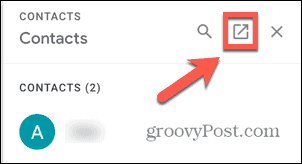
- For å slette en kontakt helt, hold musepekeren over kontakten og klikk på Tre prikker ikon.
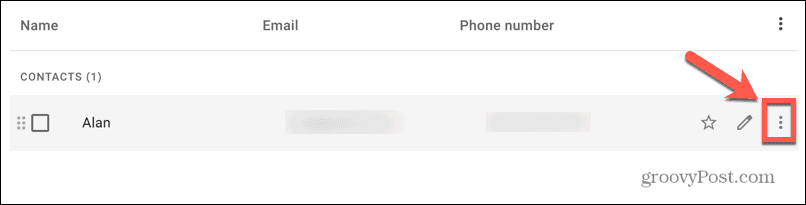
- Klikk Slett og kontakten vil bli fjernet helt. Det vil ikke lenger vises i foreslåtte mottakere.
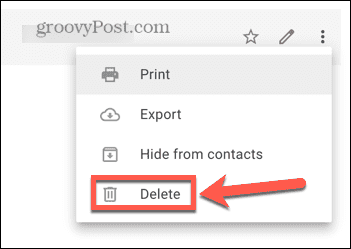
- Hvis det er annen kontaktinformasjon, for eksempel et telefonnummer som er lagret med kontakten din, vil du kanskje ikke slette den helt. I dette tilfellet vil flytting eller fjerning av e-postadressen også stoppe den fra å vises i foreslåtte mottakere.
- For å flytte eller fjerne e-postadressen, hold musepekeren over kontakten og klikk på Redigere ikon.
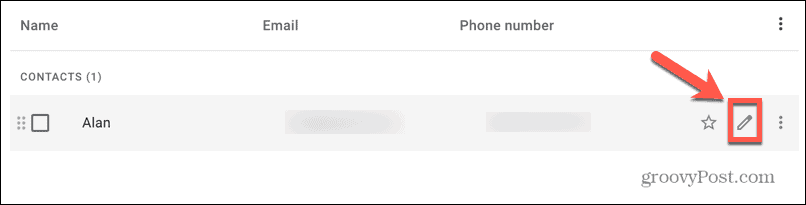
- I E-post feltet, vil du se e-postadressen. Kopier den og lim inn i Notater delen hvis du kanskje trenger å finne den på et senere tidspunkt.
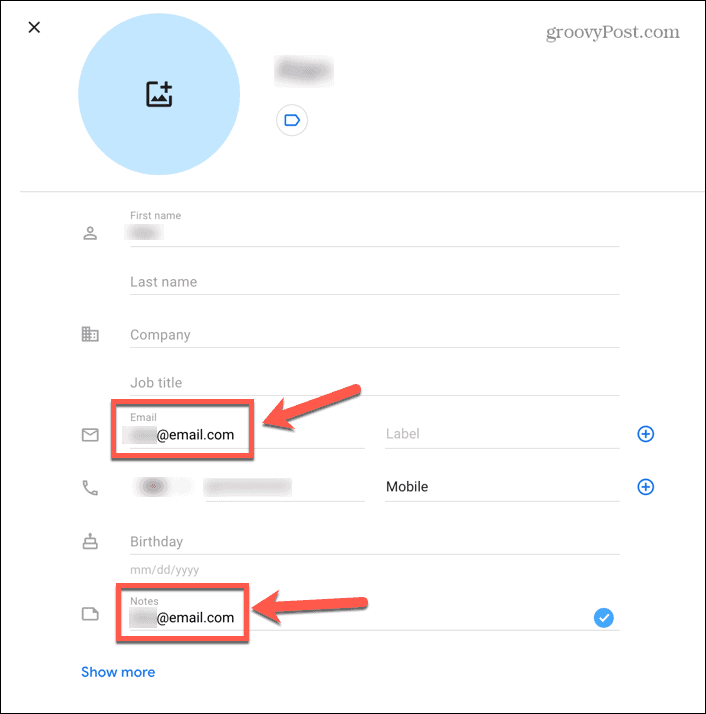
- Slett E-post oppføring helt og klikk Lagre.
- Kontakten vil ikke lenger vises i foreslåtte mottakere.
- Gjenta for alle andre kontakter du ikke lenger vil skal vises i foreslåtte mottakere.
Slik stopper du andre kontakter som vises i Gmail-foreslåtte mottakere
I tillegg til kontaktene du har lagret eller opprettet, vil Gmail også foreslå andre e-postadresser som ikke er fra hovedkontaktlisten din i en liste kalt Andre kontakter. Dette er e-postadressene til folk du har hatt interaksjon med på Google-produkter. Dette kan være personer du har sendt e-post før, eller som har sendt deg e-post.
Den inkluderer også kontakter som du tidligere har delt innhold med ved hjelp av apper som Google Disk eller Google Foto, eller personer som er i de samme gruppene eller arrangementene som deg. Du kan slette disse kontaktene individuelt eller bli kvitt dem alle på en gang.
Slik stopper du andre kontakter fra å vises i Gmail foreslåtte mottakere:
- Logg på din Gmail-konto.
- Klikk på til høyre på skjermen Kontakter ikon.

- Klikk på Åpne i ny fane ikonet for å få tilgang til hele Kontakter side.
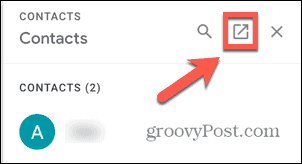
- Klikk på i menyen til venstre Andre kontakter.
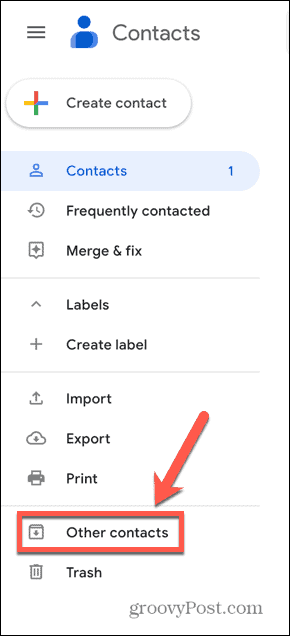
- Du vil se en liste over alle kontaktene som Gmail har lagret automatisk.
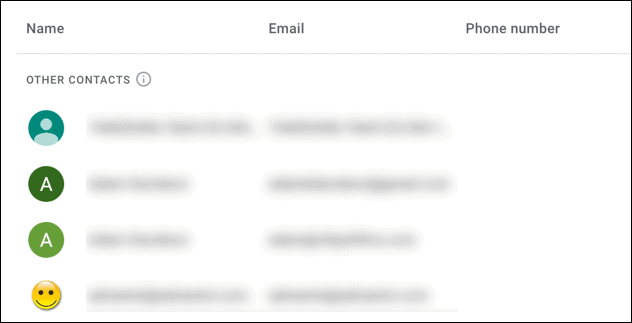
- For å slette en individuell kontakt, hold markøren over den og klikk på Tre prikker ikon.

- Plukke ut Slett.
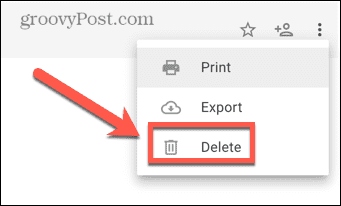
- Hvis du vil bli kvitt alle de automatisk lagrede kontaktene på en gang, hold musepekeren over en av dem og merk av i boksen som vises over kontaktikonet.
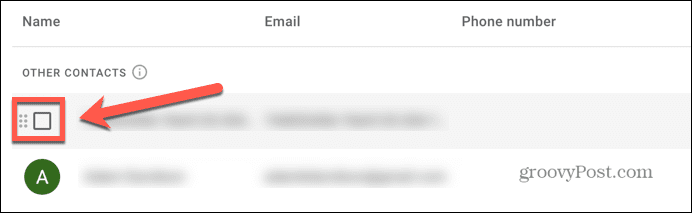
- Klikk på den lille Pil ved siden av Avmerkingsboks ikon.
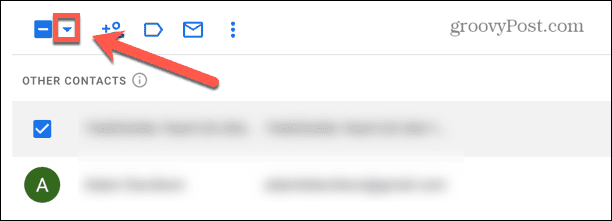
- Plukke ut Alle for å velge alle kontaktene i listen.
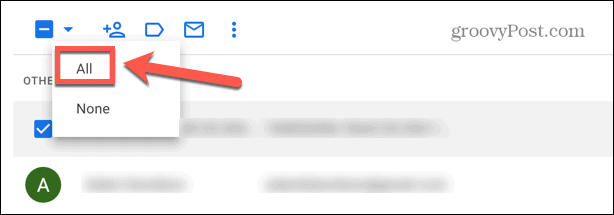
- Klikk på Tre prikker ikon.
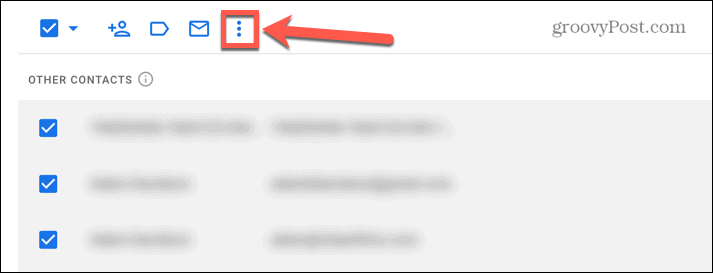
- Plukke ut Slett.
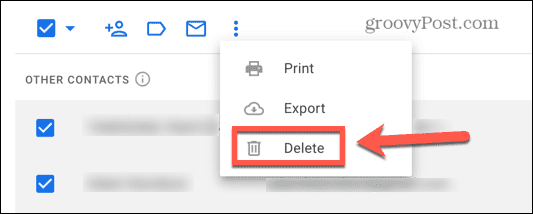
- Den andre kontaktlisten slettes. Disse kontaktene vil ikke lenger vises i foreslåtte mottakere.
Hvordan stoppe Gmail automatisk lagring av kontakter
Sletting av alle dine automatisk lagrede kontakter vil løse problemet for en kort stund, men når du begynner å samhandle med andre personer i Gmail eller andre Google-apper, begynner listen automatisk å fylles opp igjen, og du vil finne disse adressene i den foreslåtte mottakere.
Hvis du vil stoppe dette fra å skje, må du slå av automatisk kontaktoppretting.
Slik stopper du Gmail i å lagre kontakter automatisk:
- Logg på Gmail i nettleseren din.
- Klikk på Innstillinger ikon.
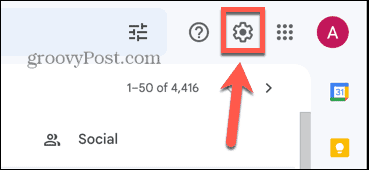
- Klikk på toppen Se Alle innstillinger.
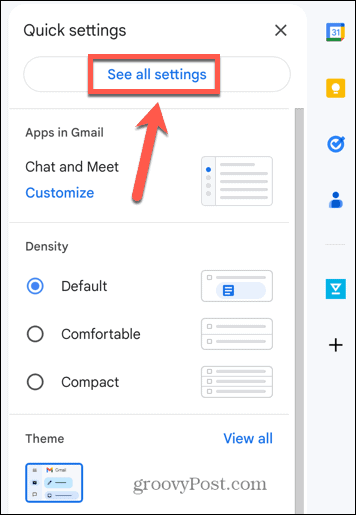
- I Generell fanen, rull ned ganske langt til du finner Opprett kontakter for automatisk fullføring.
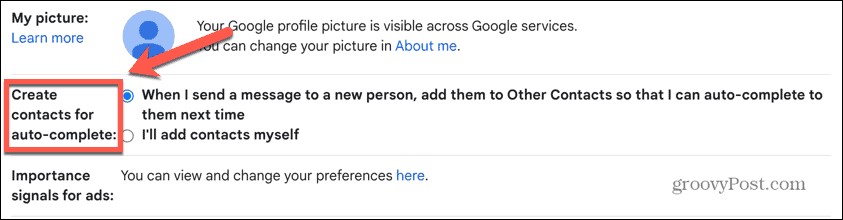
- Plukke ut Jeg legger til kontakter selv.
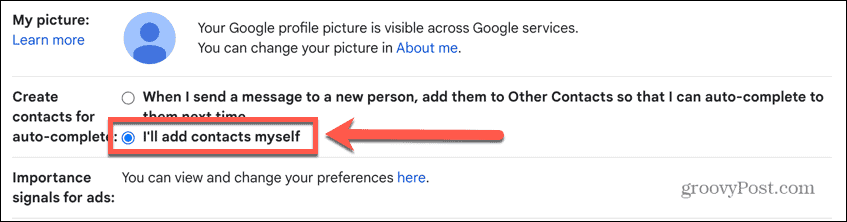
- Helt nederst på skjermen klikker du Lagre endringer.
- Gmail vil ikke lenger fylle ut listen over andre kontakter med personer du samhandler med.
Administrere Gmail-innstillingene dine
Å lære hvordan du aktiverer eller deaktiverer Gmail-foreslåtte mottakere kan stoppe frustrasjonen over at uønskede e-postadresser blir foreslått når du oppretter en ny e-post. Selv om det ikke er mulig å slå av funksjonen helt, kan du velge hvilke kontakter som foreslås og hvilke som ikke er det.
Det finnes andre måter å få Gmail til å fungere slik du vil. Hvis du synes at Gmail-kontoen din er litt rotete, finnes det noen gode tips for organisere Gmail-kontoen din. Hvis du stadig mottar uønskede e-poster fra samme nettsted, kan du blokkere et domene i Gmail.
Vil du se alle e-postene du har mottatt fra en bestemt mottaker? Du kan lære hvordan sorter etter avsender i Gmail neste.
Slik finner du din Windows 11-produktnøkkel
Hvis du trenger å overføre Windows 11-produktnøkkelen eller bare trenger den for å gjøre en ren installasjon av operativsystemet,...
